既存のプレゼンテーションデータを、作成中のプレゼンテーションデータに含めたいとき、パワーポイントでは、1つのスライドデータに結合することができます。 単純に別のプレゼンテーションデータから、スライドを引用するだけなら、目的のスライドをコピーすればいいだけですが、それでは元のスライドの書式が反映されなかったり、ページがとびとびの場合、1スライドずつコピーしなければいけなかったりと、意外と面倒くさいものです。
という記事を昔掲載しましたが、今回はMicrosot365(旧Ofiice365)とPowerPoint2019版で作成しなおしました。
まずは、タブメニュー「挿入」からスライドリボンの「スライドの再利用」をクリックします。

画面右側に「スライドの再利用」のウインドウが開くので、「コンテンツの選択」か、「参照」をクリックしてください。
参照は”おすすめのPowerPointファイル”に目的のファイルがない場合に、ドライブからファイルを参照できます。

ファイルを選択すると下の画面に切り替わります。
スライドのサムネイルの右下に「スライドの挿入」が表示されているので、目的のスライドの「スライドの挿入」をクリックすると、挿入ができます。(サムネイル画像でも可能です。)
この時、挿入するファイルの書式(スライドマスタ)を引き継いで、挿入する場合は「元の書式を使用する」にチェックを入れて挿入してください。挿入するスライドごとチェックを入れ替えれば、書式の引継ぎは切り替え可能です。この場合の注意点として、元の書式を使用した場合、結合したパワポファイルには結合したファイル分のスライドマスタが追加されるので、管理が煩雑になる可能性があるので、注意してください。

以上でパワーポイントファイルの結合が完了です。

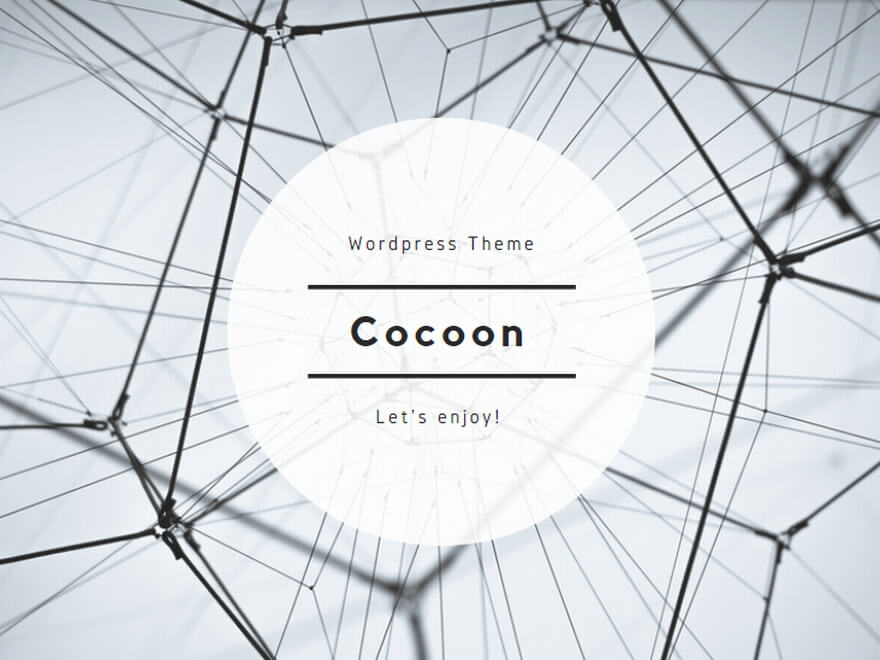
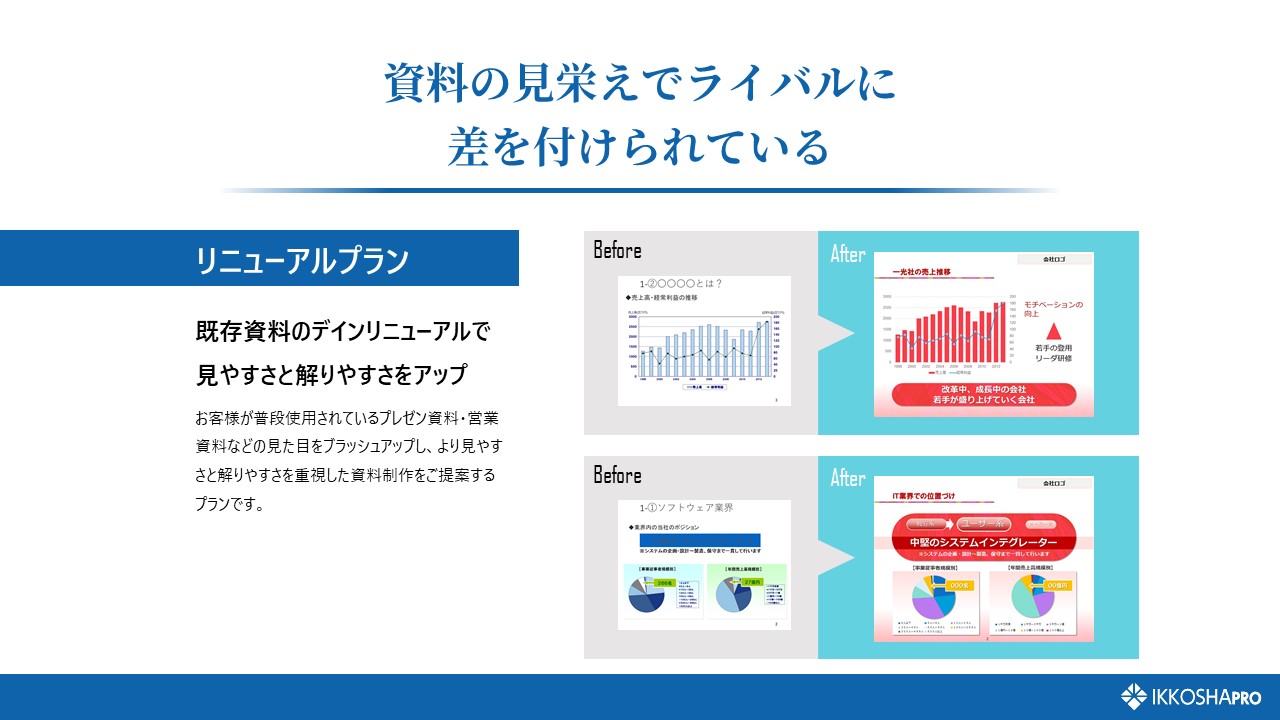
コメント
[…] 「スライドの結合 Microsot365(旧Office365)PowerPoint2019版 」もご覧ください。 […]
[…] 「スライドの結合 Microsot365(旧Office365)PowerPoint2019版 」もご覧ください。 […]